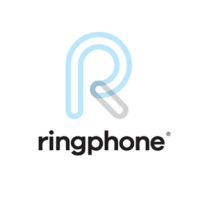[FAQ] Hoe stel ik meerdere agenda's naast elkaar in?
Vraag
Hoe zet ik meerdere agenda’s naast elkaar en hoe krijg ik een overzicht over al onze agenda’s?
Antwoord
Om alle agenda’s naast elkaar te zien kunt u een nieuwe weergave maken of de bestaande weergave aanpassen. Het aanpassen van een weergave gebeurt door op het blauwe potloodje te klikken rechtsboven.
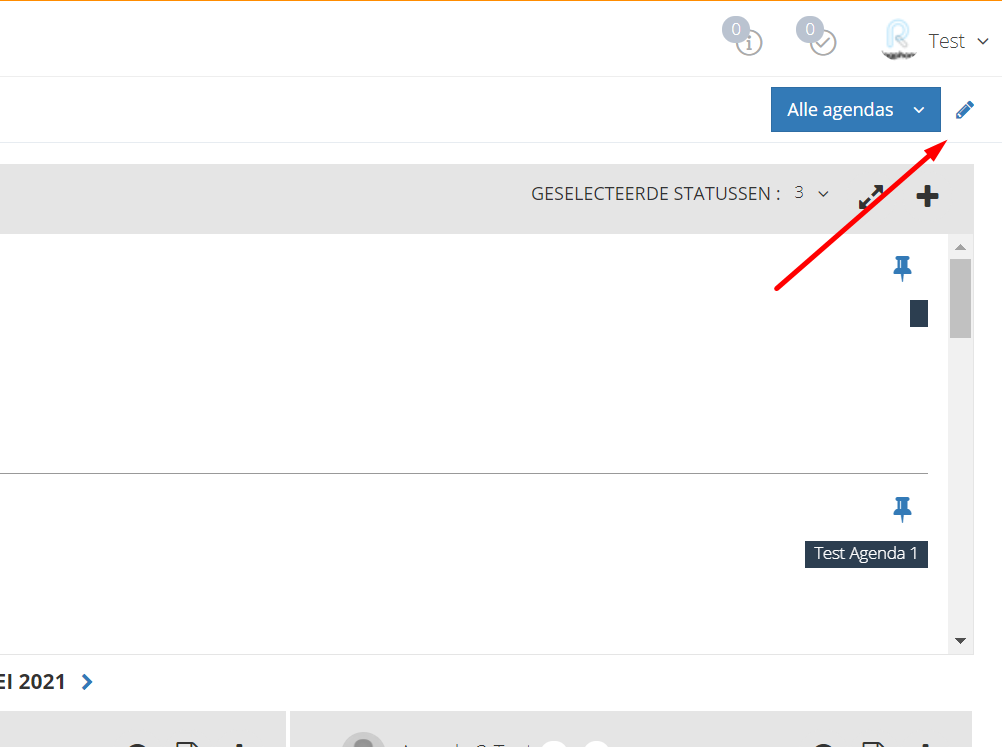
Of als u op het scherm “Weergaven” zit, kunt u op het potloodje naast de weergave die u wilt aanpassen klikken. Dan krijgt u volgend scherm te zien.
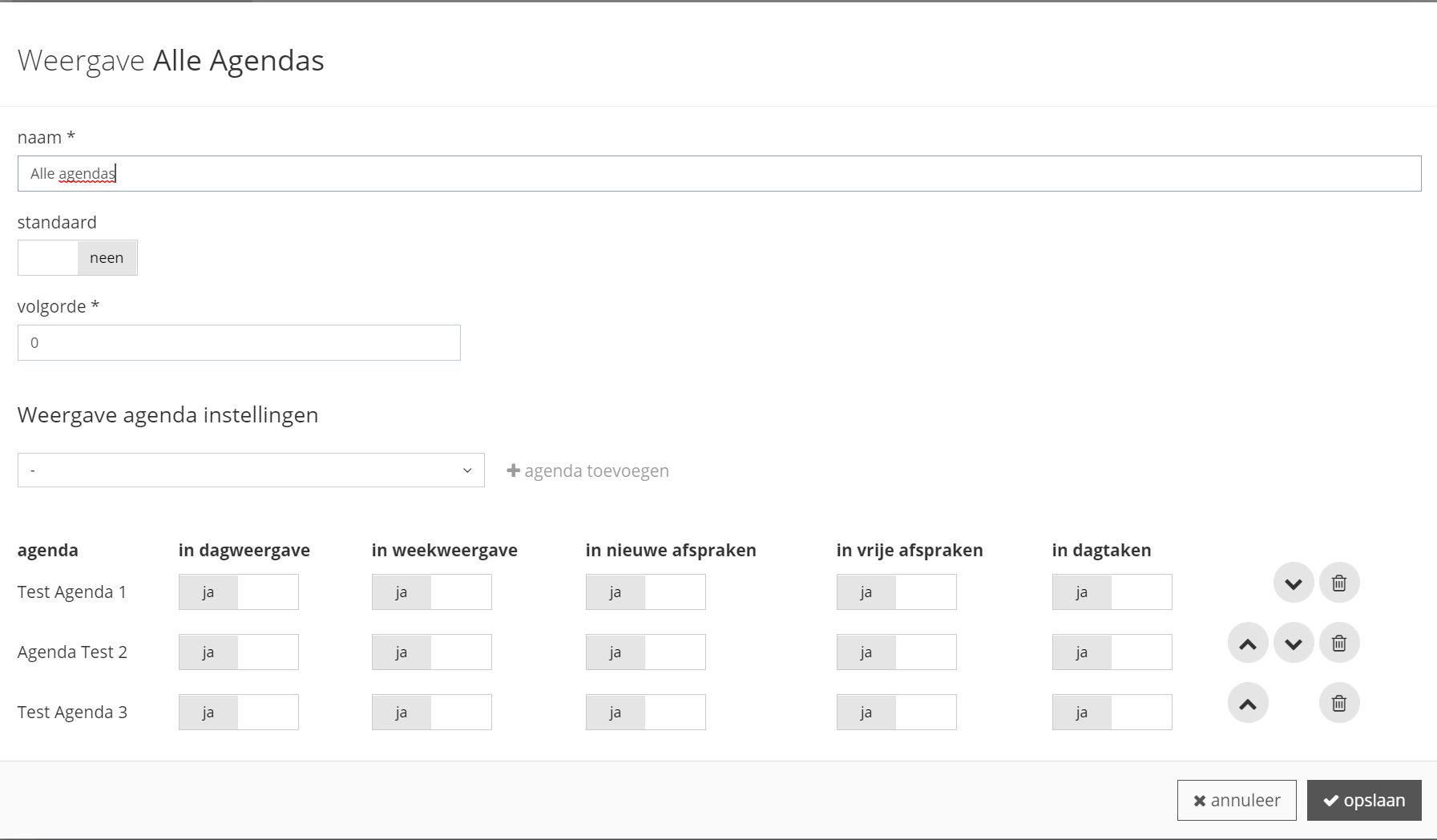
Bij naam kunt u de naam van uw weergave aanpassen
Bij standaard kunt u de weergave als standaardweergave zetten
Volgorde bepaalt waar uw weergave in het dropdown menu komt te staan
Om een extra agenda toe te voegen selecteert u de agenda die u wilt toevoegen op het dropdown menu bij “Weergave agenda instellingen” en klikt u op “agenda toevoegen”.
Eenmaal u de agenda heeft toegevoegd kunt u aanduiden in welke weergaves u de agenda wilt laten zien. Met de pijltjes omhoog en omlaag kunt u de volgorde van de agenda’s wijzigen.
Mogelijke weergaves:
Dagweergave:
U kunt deze weergave terugvinden in het menu onder agenda > per dag of agenda > vandaag. Deze weergave toont de gekozen agenda’s naast elkaar voor één dag. In het voorbeeld in volgende afbeelding hebben we 3 agenda’s op “ja” gezet.
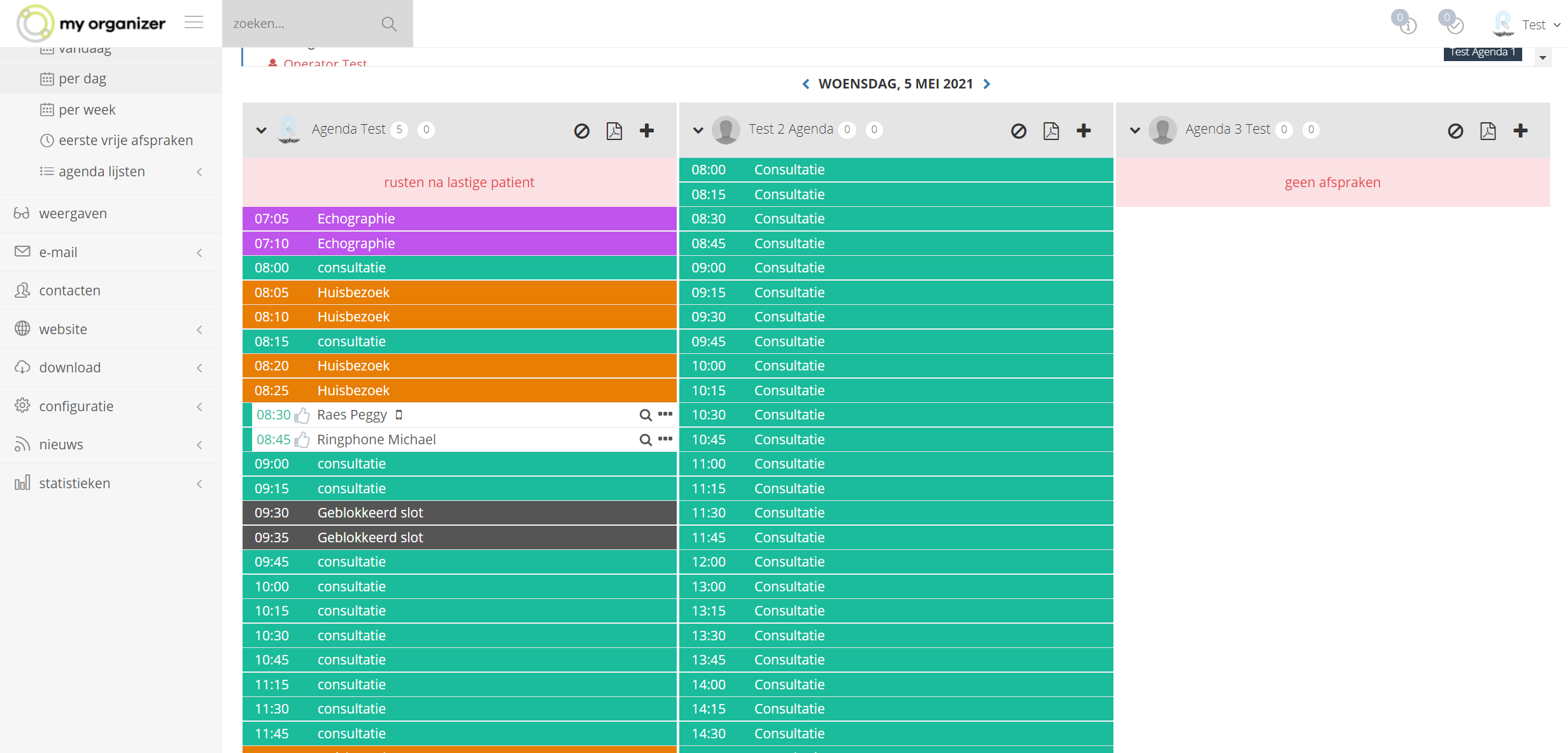
Weekweergave:
Deze weergave kunt u terugvinden in het menu onder agenda > per week. Bij een weekweergave worden de gekozen agenda’s onder elkaar getoond. U kunt elke agenda in en uitklappen om navigatie gemakkelijker te maken. In volgende afbeelding hebben we agenda 1 ingeklapt.
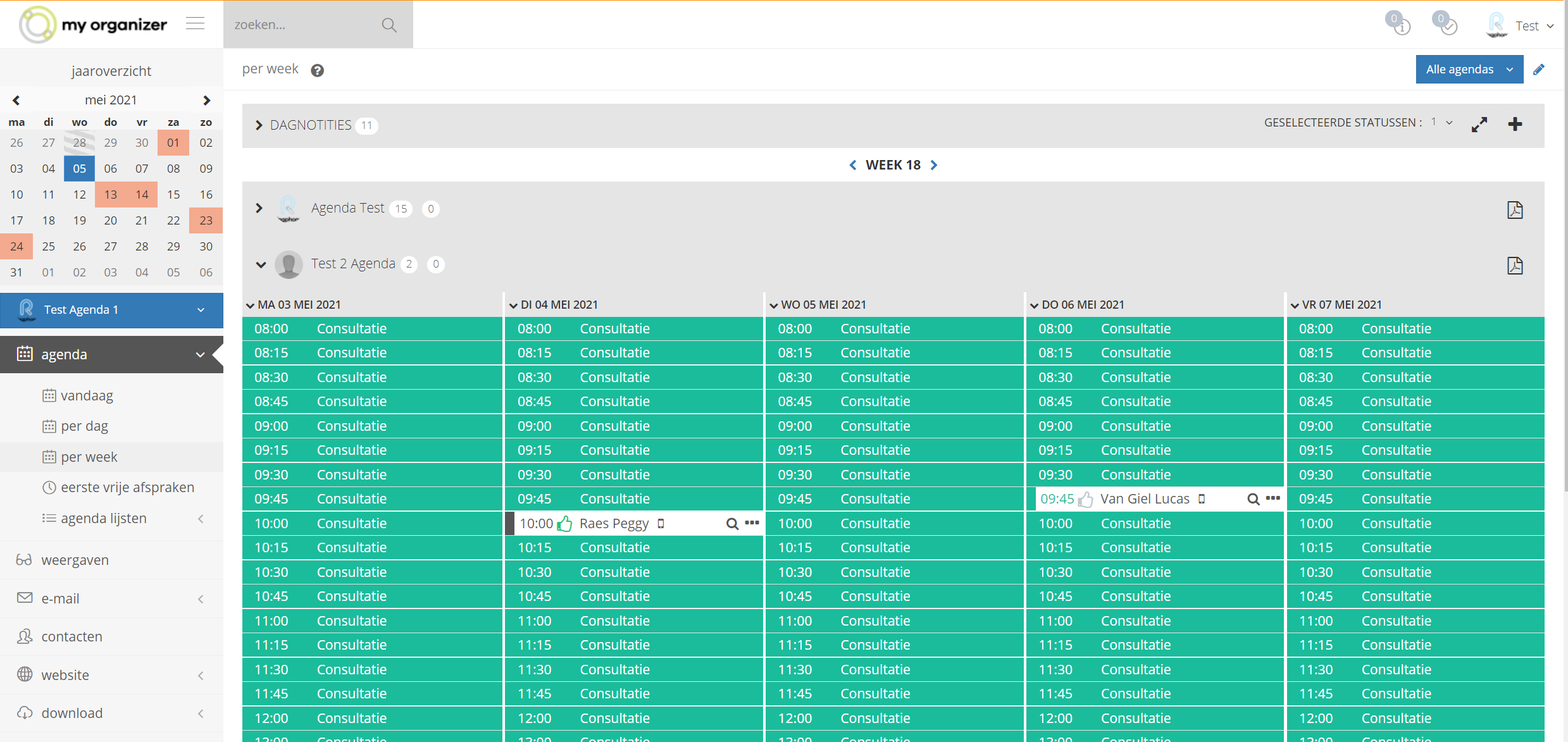
Nieuwe afspraken:
Nieuwe afspraken kunt u terugvinden in het menu onder agenda > agenda lijsten > nieuwe. Dit zijn alle afspraken die nog niet als gelezen gemarkeerd staan. Hier worden alle gekozen agenda’s naast elkaar getoond met hun nieuwe afspraken.
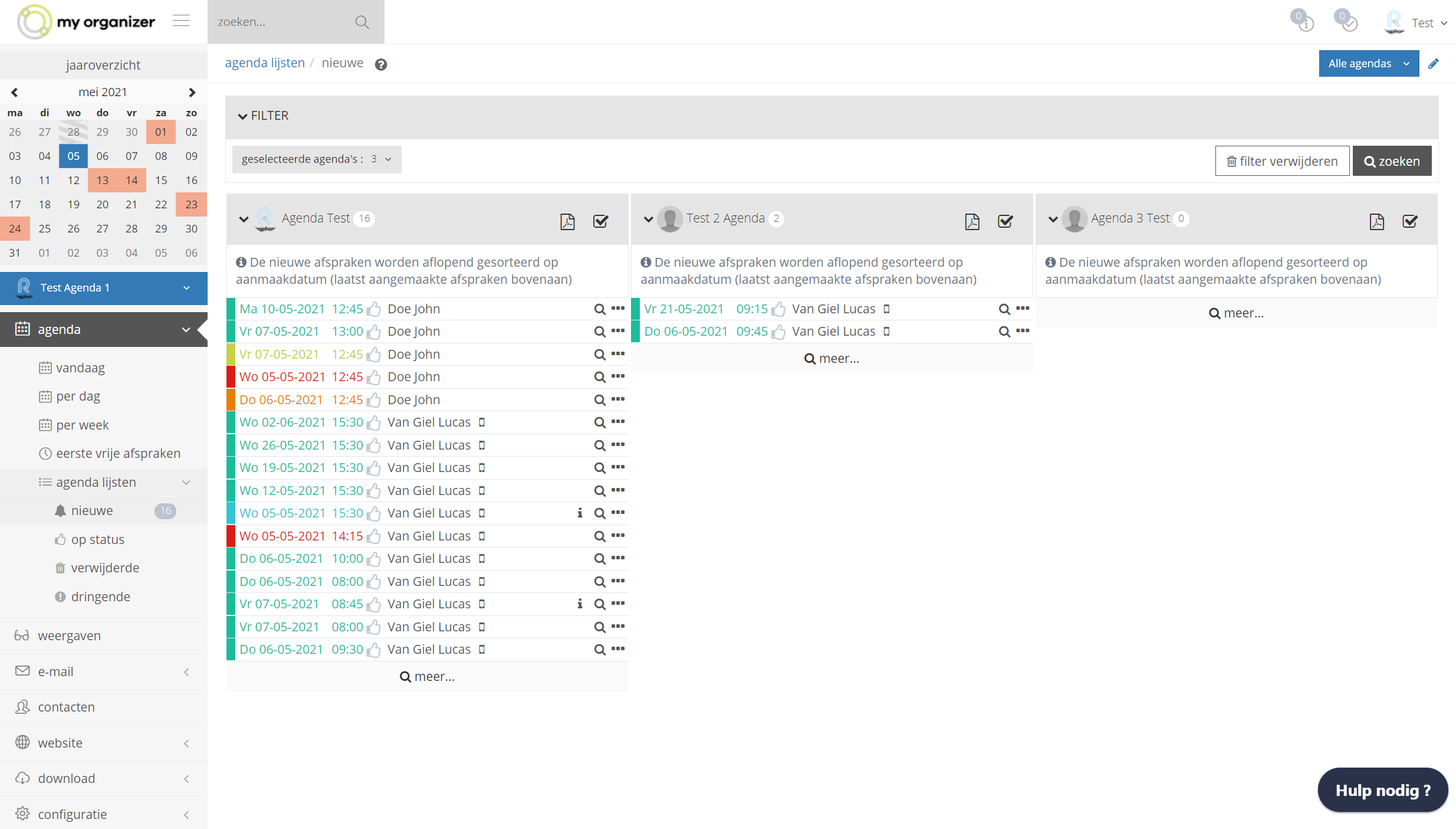
Vrije afspraken:
Hier worden de eerstvolgende vrije afspraken weergeven. U kunt deze pagina terugvinden in het menu onder agenda > eerste vrije afspraken. De gekozen agenda’s worden hier naast elkaar weergeven met hun eerste vrije afspraken.
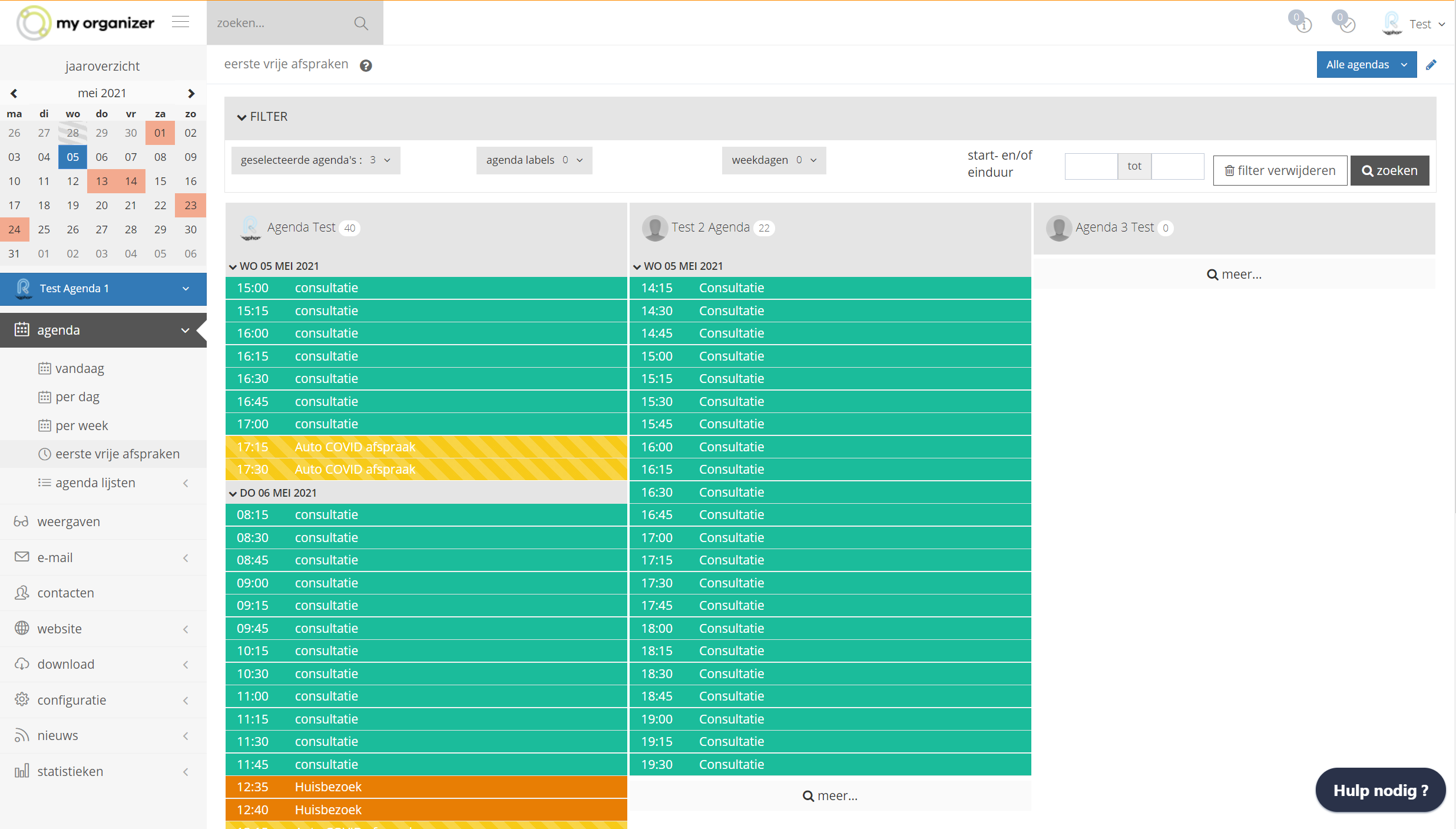
Dagtaken:
Hier kunt u kiezen van welke collega’s u de dagnotities wilt zien.